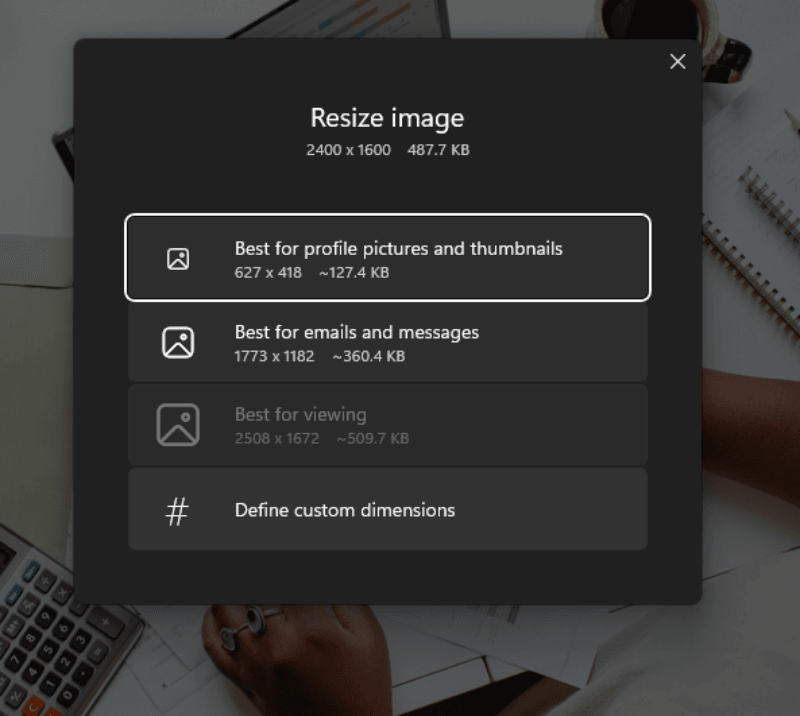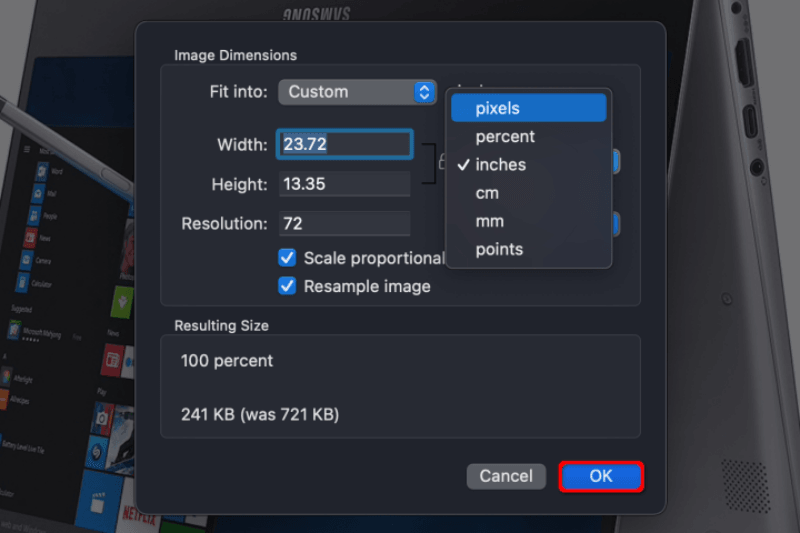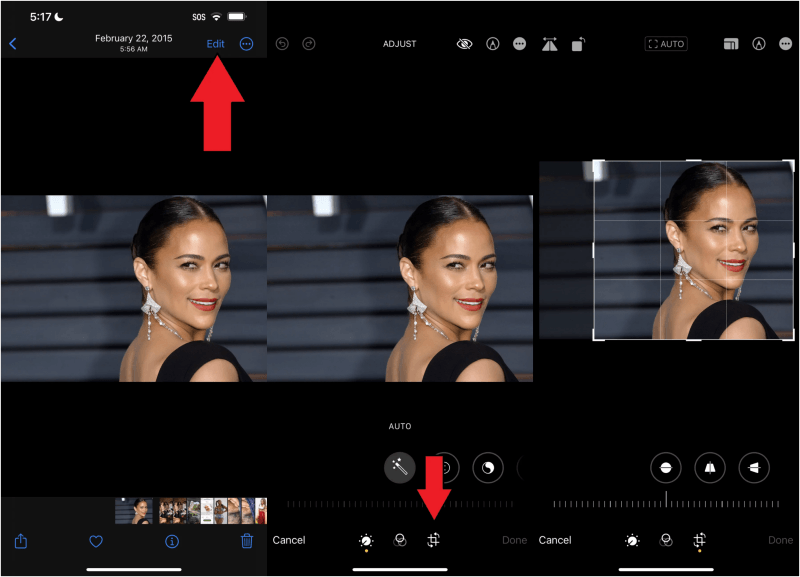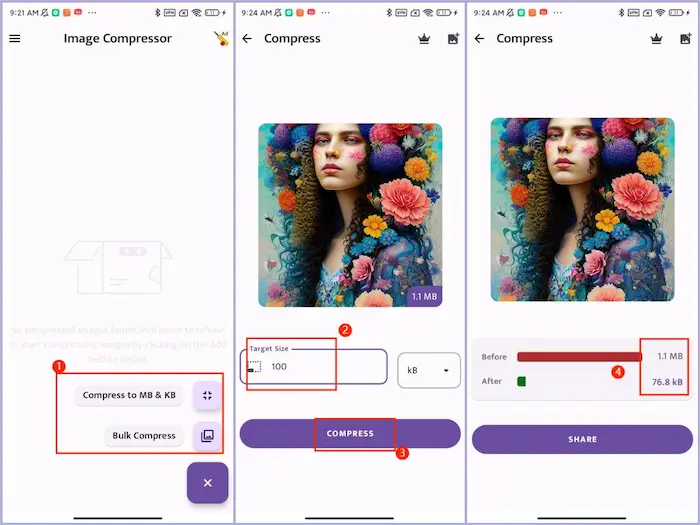많은 사람들이 자녀나 반려동물 사진을 포함해 소셜 미디어에 이미지를 올리는 것을 좋아합니다. 하지만 원본 크기의 이미지를 업로드하면 사진의 화질이 떨어지거나 매력이 감소할 수 있습니다. 이럴 때 이미지를 압축하면 더 아름답고 완벽한 이미지를 유지하면서도 손쉽게 공유할 수 있습니다.
사진 파일 크기를 줄이는 방법을 알고 싶다면 포스트에서 사진 크기를 작게 만드는 멋진 방법을 살펴보세요.
파트 1. 일반적인 사진 파일 크기 줄이기 방법
1. 사진 화질 낮추기
이미지 크기를 줄이려는 경우 타사 도구를 사용하여 이미지 해상도를 낮추면 이미지 품질이 그대로 유지됩니다.
2. 사진 사이즈 변경
이미지 크기를 효과적으로 줄이기 위해 이미지의 MB를 축소할 수도 있지만 그렇게 하면 이미지 품질에 영향을 줄 수 있습니다.
3. 화질 손실 없이 사진 압축
사진의 원본 화질을 유지하면서 압축을 통해 파일 크기를 줄이는 것도 가능합니다. Windows의 기본 도구를 사용해도 되지만, 서드파티 애플리케이션을 활용하는 것도 좋은 방법입니다.
파트 2. 데스크톱에서 사진 파일 크기를 줄이는 방법
1. Windows에서 사진 파일 크기 낮추기
이미지 크기를 조정할 의향이 있는 Windows 사용자라면 MS Paint를 목표로 삼을 수 있습니다. 이미지 품질을 조금도 망치지 않고 이미지 크기를 조정할 수 있는 훌륭하고 숭고한 도구입니다.
MS 그림판 실행이 완료되면 이미지를 실행해야 합니다.
홈 탭으로 이동한 후 크기 조정 및 기울이기 아이콘을 선택해야 합니다.
화면 비율 유지 아이콘을 선택한 다음 원하는 대로 이미지의 너비를 사용자 지정할 수 있습니다.
![윈도우즈에서 사진의 용량을 줄이는 방법]()
이미지 크기 조정 후 원하는 이미지 크기를 선택했다면, “저장” 버튼을 누르고 대상 이미지 형식으로 “JPEG”를 선택하세요. 이렇게 하면 편집된 이미지를 컴퓨터의 지정된 폴더에 다운로드할 수 있습니다.
2. Mac에서 사진 파일 크기 낮추기
이미지 크기를 조정할 의향이 있는 맥 유저라면 MS Paint를 목표로 삼을 수 있습니다. 이미지 품질을 조금도 망치지 않고 이미지 크기를 조정할 수 있는 훌륭하고 숭고한 도구입니다.
먼저 Finder 앱을 열고 크기를 조정하려는 이미지를 선택해야 합니다. 미리보기 도구에서 이미지를 열려면 이미지를 두 번 누릅니다.
미리보기에서 사진을 실행한 후 편집 버튼을 탭해야 합니다. 이제 크기 조정 아이콘을 눌러야 합니다.
이제 팝업 폴더를 볼 수 있으며 Picked 버튼을 클릭하면 Mac 컴퓨터에서 치수 부분에 액세스하는 데 도움이 됩니다. 이제 새로운 치수 값을 입력하여 이미지의 너비를 변경합니다. 이러한 조정을 한 후 이미지를 컴퓨터의 선택한 폴더로 다운로드할 수 있습니다.
![맥에서 사진 크기 줄이는 방법]()
파트 3. Mobile에서 사진 파일 크기를 줄이는 방법
1. iOS에서 사진 파일 크기 낮추기
사진에서 불필요한 부분을 잘라낼 때는 사진 앱이 유용할 수 있습니다. 사진 앱은 이미지에서 성가시고 관련 없는 부분을 제거하면서도 이미지 품질에는 조금도 영향을 미치지 않습니다.
iOS 디바이스에서 사진 앱을 실행하고 자르려는 이미지를 찾습니다.
오른쪽 상단에 있는 사진 앱에서 확인 버튼을 클릭합니다.
자르기 버튼을 누르면 해당 영역에 흰색 테두리가 표시됩니다. 이미지의 일부를 제거하려면 흰색 테두리 프레임을 해당 영역으로 드래그해야 합니다.
이미지 자르기 후 완료 아이콘을 선택하여 이미지 자르기를 완료해야 합니다.
![iOS에서 이미지의 용량을 줄이는 방법]()
2. Android에서 사진 파일 크기 낮추기
Android에는 이미지 크기를 줄이기 위한 내장 앱이 제공되지 않지만 이미지 압축과 같은 앱을 설치하여 이미지 크기를 줄일 수 있습니다. 이미지 압축 기능의 가장 큰 장점은 간단한 사용자 인터페이스를 제공하지만 이미지 품질에 영향을 주지 않으며, 이 앱에서 이미지를 압축하기 위해 비용을 지불할 필요가 없다는 점입니다.
Android 디바이스에 이미지 압축 앱을 설치하고 크기를 조정하려는 이미지를 업로드합니다.
목표 크기 숫자를 입력한 후 압축 버튼을 누릅니다. 이제 원본 이미지 품질이 포함된 압축된 이미지를 Android 디바이스에서 다운로드할 수 있습니다.
![안드로이드에서 이미지 압축기]()
보너스 팁: PC에서 최고의 AI 이미지 해상도 높이는 프로그램
사진의 크기를 줄이면 원래의 해상도와 품질이 손상될 수 있습니다. 이러한 상황에서 FliFlik KlearMax for Photo는 빠르고 효과적으로 사진의 품질을 놀랍도록 개선해주는 최고의 이미지 해상도를 높여주는 도구입니다.
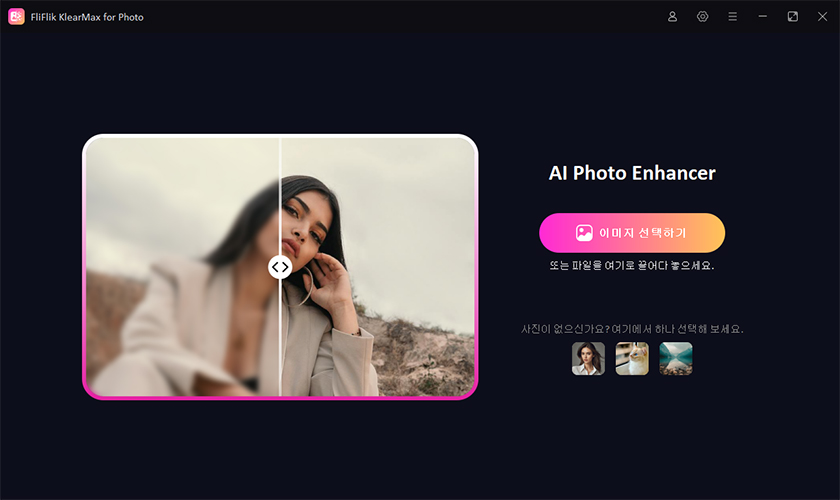
FliFlik KlearMax for Photo의 가장 좋은 점은 정기적으로 업데이트되는 경향이 있으며 이 도구는 최근 5가지 놀라운 AI 모델을 통해 이미지 품질을 향상시키는 새로운 업데이트를 출시했습니다. 또한 FliFlik KlearMax for Photo를 사용하면 해상도 크기를 개별적으로 조정할 수 있으며 이 도구는 AI 기술로 구동되므로 이미지 품질을 훌륭하게 업스케일링하는 데 몇 분 밖에 걸리지 않습니다.
FliFlik KlearMax for Photo에 대해 사용 방법과 장단점을 더 알고 싶으신가요? 다음 기사로 이동하여 읽어보세요!
마무리
시중에는 수백 가지의 도구가 있지만 사진 파일 크기를 줄이는 방법을 찾는 것은 여전히 바쁜 작업입니다. 이 가이드에는 이미지를 빠르게 압축하는 놀라운 방법이 나열되어 있으며 이미지를 압축하는 동안 한 푼도 지불할 필요가 없습니다.
이미지 압축은 품질 저하를 일으킬 수 있기 때문에, 저희는 FliFlik KlearMax for Photo를 이미지 해상도 업스케일링을 위한 최고의 방법으로 추천합니다. 이 도구는 Mac과 Windows를 지원하며, AI 모델을 활용해 자동으로 이미지 해상도를 높이세요!